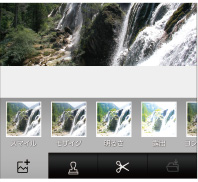URBANO V01使い方ガイド「カメラを利用する」
写真を撮ってみよう
![]() ホーム画面で<カメラ>をタップします。
ホーム画面で<カメラ>をタップします。
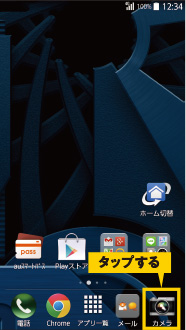
![]() モニター画面が表示されます。ピントを合わせたいところをタップし、ピントを合わせます。
モニター画面が表示されます。ピントを合わせたいところをタップし、ピントを合わせます。

![]() 「
「![]() 」をタップすると写真が撮影され、撮影した写真のサムネイルが表示されます。
」をタップすると写真が撮影され、撮影した写真のサムネイルが表示されます。

 撮影シーンを切り替える
撮影シーンを切り替える
撮影シーンを切り替えると、カメラの設定が選択したシーンに最適化されます。
「![]() 」→「
」→「![]() 」をタップし、撮影シーンを選択します。
」をタップし、撮影シーンを選択します。
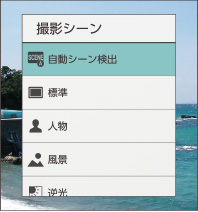
動画を撮ってみよう
![]() モニター画面で、「
モニター画面で、「![]() 」をタップすると、撮影がはじまります。
」をタップすると、撮影がはじまります。
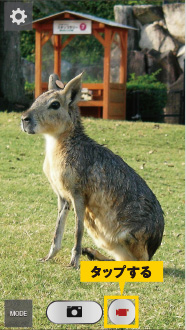
![]() 画面に録画時間が表示されます。
画面に録画時間が表示されます。
「![]() 」をタップすると、録画を終了し、録画した動画のサムネイルが表示されます。
」をタップすると、録画を終了し、録画した動画のサムネイルが表示されます。
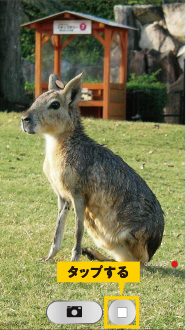
 スローモーションムービーを使う
スローモーションムービーを使う
「![]() 」をタップし、「スローモーションムービー」を選択します。
」をタップし、「スローモーションムービー」を選択します。
「![]() 」をタップすると、4分の1のスピードで再生できるスローモーションムービーが撮影できます。
」をタップすると、4分の1のスピードで再生できるスローモーションムービーが撮影できます。
ペットやスポーツなどの決定的瞬間をスローモーション映像で楽しめます。
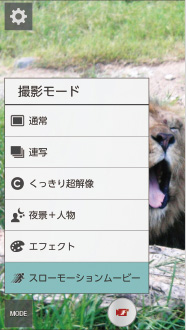
写真を見てみよう
![]() ホーム画面で「
ホーム画面で「![]() 」→<フォトライブラリ>をタップします。
」→<フォトライブラリ>をタップします。
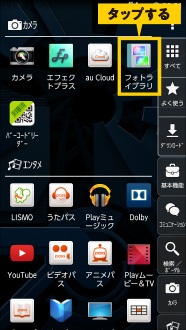
![]() URBANOで撮影・保存した写真が表示されます。閲覧したい写真をタップします。
URBANOで撮影・保存した写真が表示されます。閲覧したい写真をタップします。
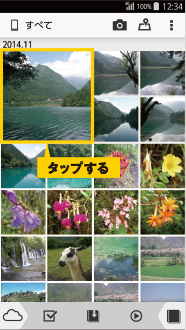
![]() 画面に写真が表示されます。左右にスライドすると前後の写真が表示されます。
画面に写真が表示されます。左右にスライドすると前後の写真が表示されます。
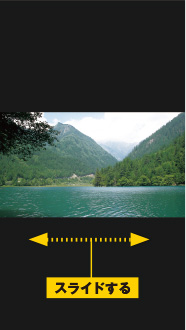
 動画を見る
動画を見る
動画を閲覧するには、[フォトライブラリ]を起動し、「![]() 」が表示されている画像をタップします。
」が表示されている画像をタップします。
URBANOで撮影・保存した動画が表示されるので、「![]() 」をタップすると再生されます。
」をタップすると再生されます。
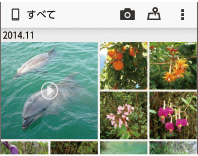
写真をメールで送ろう
![]() 写真を表示している状態で画面をタップし、「
写真を表示している状態で画面をタップし、「![]() 」をタップします。
」をタップします。

![]() 対応するアプリの一覧が表示されます。ここでは<Eメール>をタップします。
対応するアプリの一覧が表示されます。ここでは<Eメール>をタップします。
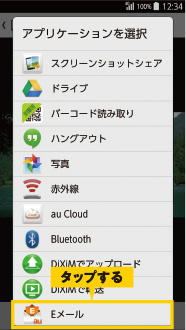
![]() 画像のサイズを選択し、送信先を選択すると、画像が送信メールに添付されます。
画像のサイズを選択し、送信先を選択すると、画像が送信メールに添付されます。
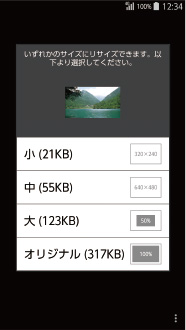
 写真を編集する
写真を編集する
保存した写真をエフェクトプラスでモノクロやセピア色にしたり、文字を書き込んだり、さまざまな編集ができます。
「![]() 」→<編集>をタップし、編集ツールをタップして編集します。
」→<編集>をタップし、編集ツールをタップして編集します。